oppo手機截圖怎麼截「最新OPPO四種最簡單的方法已總結」
- WBOYWBOYWBOYWBOYWBOYWBOYWBOYWBOYWBOYWBOYWBOYWBOYWB轉載
- 2024-02-06 19:51:263313瀏覽
php小編草莓為您介紹最新的OPPO手機截圖方法,總共總結了四種最簡單的操作步驟。無論您是新手還是老手,都能輕鬆學會如何在OPPO手機上進行截圖。這些方法包括使用實體按鍵、透過通知欄快捷方式、使用三指截圖手勢以及使用輔助功能等。無論您是想要截取整個螢幕、部分螢幕還是長截圖,我們都為您提供了詳細的操作步驟和注意事項。讓我們一起來掌握OPPO手機截圖的技巧吧!
OPPO手機最常見的截圖方式,相信大家也是見到的,之所以說是最常見,那是因為這些方法用起來也是相當簡單的。接下來,筆者就帶教你們四種最簡單的截圖方式,有興趣的就學起來。在此之前,先告知現在我用的手機是OPPO Rene 4,系統是coloros 7。
第一種:電源鍵音量鍵
這種截圖方式是其他手機也常用的,方便在無法觸控螢幕時,只需同時按下電源鍵音量鍵。


第二種:側邊欄截圖
這裡就需要在【設定】裡面提前設置,找到【便捷輔助】點擊,然後把【智慧側邊欄】開啟就可以了,以後在截圖的時候,只要滑一下螢幕側邊,就會彈出截圖工具


第三種:懸浮球
跟上面一個方法很類似,打開【設定】,找到【便捷輔助】點擊,然後把【懸浮球】開啟,選擇你想要的操做方式。以截圖就可以點選桌面的懸浮球即可。
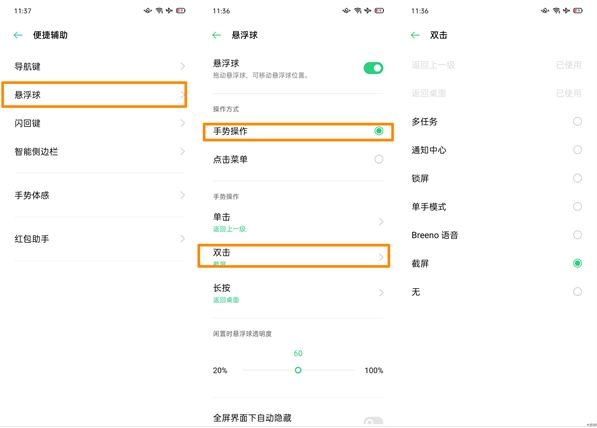
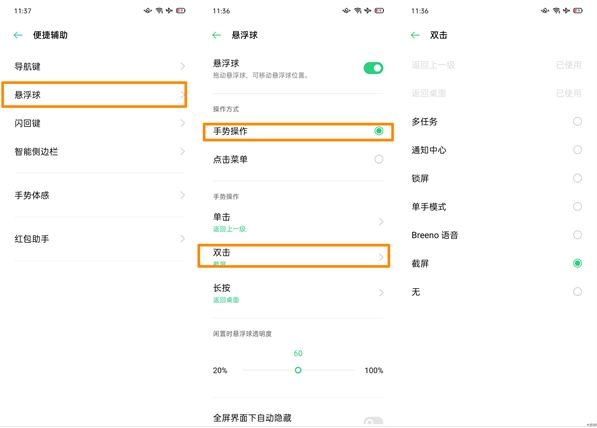
第四種:三根手指截圖
這個方法是OPPO手機獨有的截圖方式,在【設定】中開啟【便利輔助】,然後選擇【手勢體感】中的【三指截圖】然後在手機螢幕上用三個手指上下快速滑動即可截圖。值得一提的是,這種方式可以隨便截螢幕中的哪個位置,只需要將手放在哪裡,就從哪裡開始截。
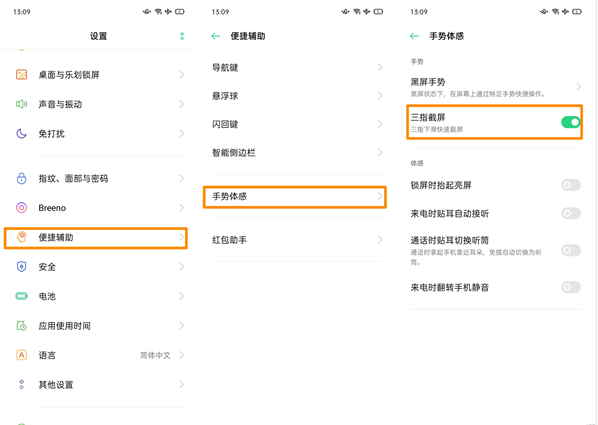
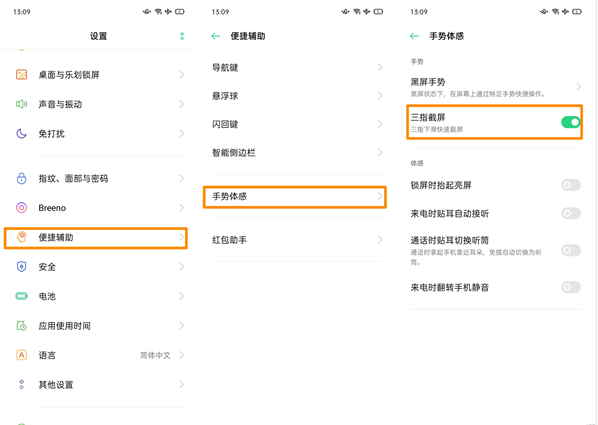
#
以上是oppo手機截圖怎麼截「最新OPPO四種最簡單的方法已總結」的詳細內容。更多資訊請關注PHP中文網其他相關文章!
陳述:
本文轉載於:tianxiajiu.com。如有侵權,請聯絡admin@php.cn刪除
上一篇:拼多多怎麼申請客服介入下一篇:拼多多怎麼申請客服介入

